win11投屏到电视机怎么弄 电脑win11投屏到电视机设置教程
更新时间:2023-10-16 09:59:56作者:runxin
很多用户在使用笔记本win11电脑观看视频的时候,却因为屏幕尺寸较小的缘故想要通过电视机屏幕来显示,这时我们可以通过win11系统自带的投屏功能,将电脑屏幕画面投放到电视中,可是win11投屏到电视机怎么弄呢?其实方法很简单,今天小编就给大家讲解电脑win11投屏到电视机设置教程。
具体内容如下:
方法一:
1、我们点击“windows”键。
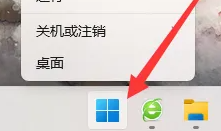
2、然后打开“电影和电视”。
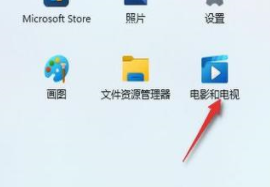
3、接着我们点击播放的电影右下角的三个点。
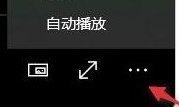
4、点击“投射到设备中”。
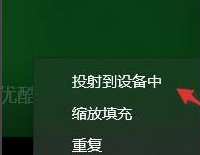
5、电视和电脑处于同一局域网下就可以进行连接了。
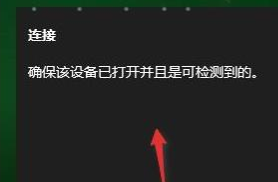
方法二:
1、我们可以点击“win”+“k”打开无线投放,也可以直接在任务栏进行添加。
2、然后点击右下角的小铅笔。
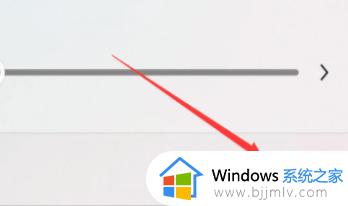
3、选择投放。
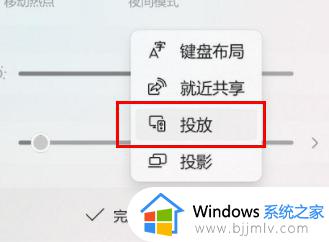
4、最后就添加完成了。
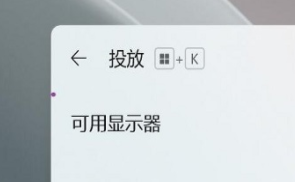
这篇文章就是小编给大家带来的电脑win11投屏到电视机设置教程了,还有不懂得用户就可以根据小编的方法来操作吧,希望本文能够对大家有所帮助。
win11投屏到电视机怎么弄 电脑win11投屏到电视机设置教程相关教程
- win11电脑投屏到电视机怎么设置 win11电脑投屏电视机如何设置
- win11笔记本投屏电视机怎么弄 笔记本win11投屏到电视设置方法
- 电脑win11投屏到电视机的方法 电脑win11怎么投屏到电视
- win11投屏电视机怎么弄 win11投屏到电视怎么操作
- win11无线投屏怎么连接电视 win11无线投屏到电视机教程
- 电脑如何投屏到电视上win11 win11电脑投屏到电视方法
- win11电脑如何投屏到电视上 win11电脑怎么投屏到电视上
- win11电脑怎么投屏到电视上去 win11电脑如何无线投屏到电视
- win11电脑如何投屏到电视 win11电脑怎么投屏到电视上
- 电脑怎么投屏到电视win11 win11电脑投屏到电视如何操作
- win11恢复出厂设置的教程 怎么把电脑恢复出厂设置win11
- win11控制面板打开方法 win11控制面板在哪里打开
- win11开机无法登录到你的账户怎么办 win11开机无法登录账号修复方案
- win11开机怎么跳过联网设置 如何跳过win11开机联网步骤
- 怎么把win11右键改成win10 win11右键菜单改回win10的步骤
- 怎么把win11任务栏变透明 win11系统底部任务栏透明设置方法
win11系统教程推荐
- 1 怎么把win11任务栏变透明 win11系统底部任务栏透明设置方法
- 2 win11开机时间不准怎么办 win11开机时间总是不对如何解决
- 3 windows 11如何关机 win11关机教程
- 4 win11更换字体样式设置方法 win11怎么更改字体样式
- 5 win11服务器管理器怎么打开 win11如何打开服务器管理器
- 6 0x00000040共享打印机win11怎么办 win11共享打印机错误0x00000040如何处理
- 7 win11桌面假死鼠标能动怎么办 win11桌面假死无响应鼠标能动怎么解决
- 8 win11录屏按钮是灰色的怎么办 win11录屏功能开始录制灰色解决方法
- 9 华硕电脑怎么分盘win11 win11华硕电脑分盘教程
- 10 win11开机任务栏卡死怎么办 win11开机任务栏卡住处理方法
win11系统推荐
- 1 番茄花园ghost win11 64位标准专业版下载v2024.07
- 2 深度技术ghost win11 64位中文免激活版下载v2024.06
- 3 深度技术ghost win11 64位稳定专业版下载v2024.06
- 4 番茄花园ghost win11 64位正式免激活版下载v2024.05
- 5 技术员联盟ghost win11 64位中文正式版下载v2024.05
- 6 系统之家ghost win11 64位最新家庭版下载v2024.04
- 7 ghost windows11 64位专业版原版下载v2024.04
- 8 惠普笔记本电脑ghost win11 64位专业永久激活版下载v2024.04
- 9 技术员联盟ghost win11 64位官方纯净版下载v2024.03
- 10 萝卜家园ghost win11 64位官方正式版下载v2024.03